PHP ist ein rekursives Akronym für Hypertext Processor. Es ist eine Open-Source-Allzweck-Skriptsprache, die aufgrund ihrer Fähigkeit, in HTML eingebettet zu werden, in der Webentwicklung weit verbreitet ist. Eine Skriptsprache wird verwendet, um vorgefertigte Programme zu schreiben, die später zur Automatisierung von Aufgaben verwendet werden. PHP-Skripte werden häufig unter Linux, Unix, Windows, Mac OS und anderen Betriebssystemen verwendet. Beim Einsatz von PHP in der Webentwicklung können Sie Ihren Webserver und das zugrunde liegende Betriebssystem frei wählen.
Dieser Artikel beschreibt Schritt für Schritt, wie Sie die PHP-Versionen 5.6, 8.0 und 8.1 auf Ihrem Ubuntu installieren. Nach der Installation der beiden Versionen wird auch erklärt, wie Sie eine Version deaktivieren und eine andere Version als Standardversion für das System aktivieren können.
Wir haben die in diesem Artikel erwähnten Befehle und Prozeduren auf einem Ubuntu 20.04 LTS ausgeführt System. Dieselben Befehle funktionieren auf dem alten Ubuntu 18.04 LTS Version.
In diesem Artikel verwenden wir die Ubuntu-Befehlszeile, das Terminal, um PHP zu installieren und zu konfigurieren. Sie können die Terminal-Anwendung entweder mit dem System Dash oder der Tastenkombination Strg+Alt+t öffnen.
Die offizielle PHP-Website php.net bietet unter folgendem Link eine Liste aller bisherigen PHP-Versionen:
http://php.net/releases/
Aus dieser Liste können Sie auswählen, welche Version Sie auf Ihrem System installieren möchten. Die Liste enthält herunterladbare tar.gz-Pakete, aber in diesem Artikel beschreiben wir die Installation von PHP über das Ondrej PPA-Repository.
Installieren Sie PHP-Version 5.6
Um die PHP-Version 5.6 zu installieren, öffnen Sie zunächst Ihr Ubuntu-Terminal und geben Sie den folgenden Befehl ein, um das Ondrej-PHP-Repository zu Ihrem Ubuntu hinzuzufügen.
$ sudo add-apt-repository ppa:ondrej/php
Dieses Repository enthält alle bisher veröffentlichten PHP-Versionen.
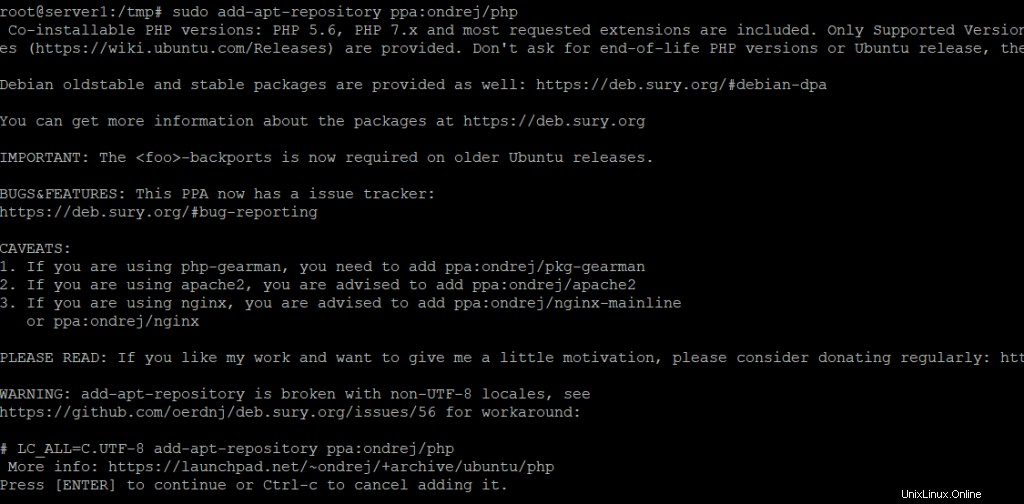
Sobald das Ondrej-Repository hinzugefügt wurde, müssen Sie den Repository-Index Ihres Systems mit dem im Internet aktualisieren. Auf diese Weise können Sie die neueste verfügbare Version einer Software auf Ihrem System installieren. Geben Sie dazu folgenden Befehl ein:
$ sudo apt-get update

Jetzt ist es an der Zeit, PHP 5.6 auf Ihrem System zu installieren. Geben Sie den folgenden Befehl als sudo ein, da nur eine autorisierte Person Software auf Ubuntu installieren/deinstallieren und konfigurieren kann:
$ sudo apt-get install -y php5.6

Die Software wird dann auf Ihrem System installiert.
Um die Versionsnummer Ihres installierten PHP zu überprüfen, führen Sie den folgenden Befehl aus:
$ php -v
oder,
$ php --version
Der Befehl überprüft auch, ob PHP jetzt tatsächlich auf Ihrem System installiert ist.
Jetzt haben Sie PHP 5.6 installiert, aber die meisten Anwendungsfälle erfordern, dass Sie zusätzliche PHP-Module wie MySQL-Unterstützung, Curl, GD usw. installieren. Führen Sie den folgenden Befehl aus, um einige häufig verwendete Module zu installieren.
apt-get install php5.6-gd php5.6-mysql php5.6-imap php5.6-curl php5.6-intl php5.6-pspell php5.6-recode php5.6-sqlite3 php5.6-tidy php5.6-xmlrpc php5.6-xsl php5.6-zip php5.6-mbstring php5.6-soap php5.6-opcache libicu65 php5.6-common php5.6-json php5.6-readline php5.6-xml
Installieren Sie PHP-Version 8.0
Um die PHP-Version 8.0 zu installieren, öffnen Sie zunächst Ihr Ubuntu-Terminal und geben Sie den folgenden Befehl ein, um das Ondrej-PHP-Repository zu Ihrem Ubuntu-System hinzuzufügen (falls Sie dies nicht bereits im obigen Kapitel zur Installation von PHP 5.6 getan haben).
$ sudo add-apt-repository ppa:ondrej/php
Dieses Repository enthält alle bisher veröffentlichten PHP-Versionen.
Sobald das Ondrej-Repository hinzugefügt wurde, müssen Sie das Repository Ihres Systems damit im Internet aktualisieren. Auf diese Weise können Sie die neueste verfügbare Version einer Software auf Ihrem System installieren. Geben Sie dazu folgenden Befehl ein:
$ sudo apt-get update
Jetzt ist es an der Zeit, PHP 8.0 auf Ihrem System zu installieren. Geben Sie den folgenden Befehl als sudo ein, da nur eine autorisierte Person Software auf Ubuntu installieren/deinstallieren und konfigurieren kann:
$ sudo apt-get install -y php8.0
Die Software wird dann auf Ihrem System installiert.
Um die Versionsnummer Ihres installierten PHP zu überprüfen, führen Sie den folgenden Befehl aus:
$ php -v
oder,
$ php --version
Der Befehl überprüft auch, ob PHP jetzt tatsächlich auf Ihrem System installiert ist.
Jetzt haben Sie PHP 5.6 installiert, aber die meisten Anwendungsfälle erfordern, dass Sie zusätzliche PHP-Module wie MySQL-Unterstützung, Curl, GD, SQLite, XML usw. installieren. Führen Sie den folgenden Befehl aus, um einige häufig verwendete Module zu installieren.
apt-get install php8.0-gd php8.0-mysql php8.0-imap php8.0-curl php8.0-intl php8.0-pspell php8.0-sqlite3 php8.0-tidy php8.0-xsl php8.0-zip php8.0-mbstring php8.0-soap php8.0-opcache libonig5 php8.0-common php8.0-readline php8.0-xml
Installieren Sie PHP-Version 8.1
Um die PHP-Version 8.1 zu installieren, öffnen Sie zunächst Ihr Ubuntu-Terminal und geben Sie den folgenden Befehl ein, um das Ondrej-PHP-Repository zu Ihrem Ubuntu-System hinzuzufügen (falls Sie dies nicht bereits in einem der obigen Kapitel getan haben).
$ sudo add-apt-repository ppa:ondrej/php
Dieses Repository enthält alle bisher veröffentlichten PHP-Versionen.
Sobald das Ondrej-Repository hinzugefügt wurde, müssen Sie das Repository Ihres Systems damit im Internet aktualisieren. Auf diese Weise können Sie die neueste verfügbare Version einer Software auf Ihrem System installieren. Geben Sie dazu folgenden Befehl ein:
$ sudo apt-get update
Jetzt ist es an der Zeit, PHP 8.1 auf Ihrem System zu installieren. Geben Sie den folgenden Befehl als sudo ein, da nur eine autorisierte Person Software auf Ubuntu installieren/deinstallieren und konfigurieren kann:
$ sudo apt-get install -y php8.1
Die Software wird dann auf Ihrem System installiert.
Um die Versionsnummer Ihres installierten PHP zu überprüfen, führen Sie den folgenden Befehl aus:
$ php -v
oder,
$ php --version
Der Befehl überprüft auch, ob PHP jetzt tatsächlich auf Ihrem System installiert ist.
Jetzt haben Sie PHP 8.1 installiert, aber die meisten Anwendungsfälle erfordern, dass Sie zusätzliche PHP-Module wie MySQL-Unterstützung, Curl, GD, SQLite, XML usw. installieren. Führen Sie den folgenden Befehl aus, um einige häufig verwendete Module zu installieren.
apt-get install php8.1-gd php8.1-mysql php8.1-imap php8.1-curl php8.1-intl php8.1-pspell php8.1-sqlite3 php8.1-tidy php8.1-xsl php8.1-zip php8.1-mbstring php8.1-soap php8.1-opcache libonig5 php8.1-common php8.1-readline php8.1-xml
Umschalten zwischen installierten PHP-Versionen
Wenn Sie zwei oder mehr PHP-Versionen auf Ihrem System installiert haben, können Sie Ihr System so konfigurieren, dass eine davon als Standard-PHP-Version verwendet wird. Dazu ist es zunächst wichtig zu erfahren, welche Version derzeit standardmäßig auf Ihrem Ubuntu-System aktiviert ist.
Überprüfen Sie, welche Version aktiviert ist
Wir beschreiben zwei Möglichkeiten, um zu überprüfen, welche PHP-Version auf Ihrem System aktiviert ist; einer über Apache2 und der andere über die CLI.
Über Apache2
Ändern Sie das aktuelle Verzeichnis wie folgt in /etc/apache2:
$ cd /etc/apache2
Führen Sie im Apache2-Verzeichnis den folgenden Befehl aus, um alle verfügbaren PHP-Modi auf Ihrem System aufzulisten und zu erfahren, welcher davon derzeit aktiviert ist:
$ ls -l mods-*/*php*

In der Ausgabe können Sie sehen, dass die derzeit aktivierte Version von PHP hervorgehoben ist. In unserem Fall ist es PHP 5.6.
Über CLI
Es ist auch sehr einfach, die aktuell aktivierte Version von PHP über die CLI zu überprüfen. Führen Sie den folgenden Befehl aus, der verwendet wird, um die Standardalternative zu einer Software auf Ubuntu zu aktualisieren, und listet somit alle verfügbaren Alternativen auf.
$ sudo update-alternatives --config php

In der Ausgabe des obigen Befehls wird die derzeit aktivierte PHP-Version durch ein *-Symbol angezeigt. Wie Sie sehen, handelt es sich in unserem Fall um PHP 5.6.
Wechseln Sie von PHP 5.6 zu PHP 8.0 oder PHP 8.1
Wir werden zwei Möglichkeiten beschreiben, um von PHP 5.6 zu PHP 8.0 zu wechseln; einer über Apache2 und der andere über die CLI.
Über Apache2
Deaktivieren Sie zunächst die derzeit aktivierte Version von PHP mit dem folgenden Befehl:
$ sudo a2dismod php5.6
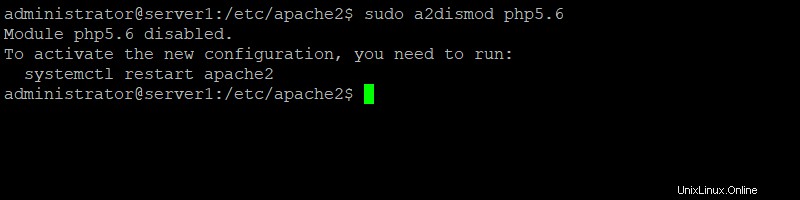
Aktivieren Sie dann die andere Version von PHP mit dem folgenden Befehl:
$ sudo a2enmod php8.0
Wenn Sie stattdessen zu PHP 8.1 wechseln möchten, verwenden Sie diesen Befehl:
$ sudo a2enmod php8.1
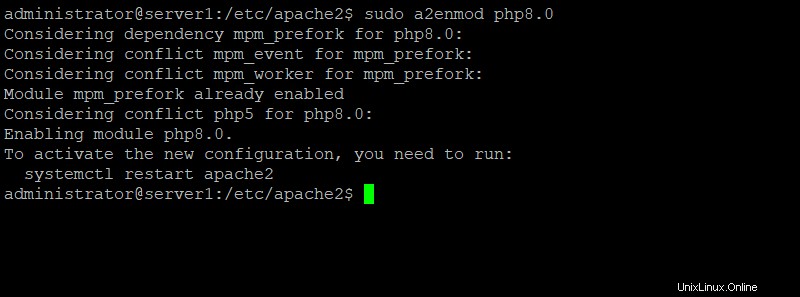
Wenn Sie nun den Apache2-Dienst mit dem folgenden Befehl neu starten, wird PHP 8.0 auf Ihrem System aktiviert.
$ sudo service apache2 restart
Über CLI
Verwenden Sie den folgenden Befehl, um Ihr System so zu aktualisieren, dass es jetzt PHP 8.1 als Standard-PHP-Version verwendet.
$ sudo update-alternatives --set php /usr/bin/php8.1

Alternativ können Sie den folgenden Befehl verwenden, um denselben Zweck zu erreichen:
$ sudo update-alternatives --config php

Der Befehl listet alle verfügbaren PHP-Versionen auf, die auf Ihrem System installiert sind. Geben Sie die Auswahlnummer der Version ein, die Sie auf Ihrem System aktivieren möchten, und drücken Sie die Eingabetaste. Wenn ich beispielsweise 2 eingebe, wird PHP 5.6 auf meinem System aktiviert.
Wechseln Sie von PHP 8.0 zu PHP 5.6
Wir werden zwei Möglichkeiten beschreiben, um von PHP 8.0 zu PHP 5.6 zu wechseln; einer über Apache2 und der andere über die CLI.
Über Apache2
Deaktivieren Sie zunächst die derzeit aktivierte Version von PHP mit dem folgenden Befehl:
$ sudo a2dismod php8.0
Aktivieren Sie dann die andere Version von PHP mit dem folgenden Befehl:
$ sudo a2enmod php5.6
Wenn Sie nun den Apache2-Dienst mit dem folgenden Befehl neu starten, wird PHP 5.6 auf Ihrem System aktiviert.
$ sudo service apache2 restart
Über CLI
Verwenden Sie den folgenden Befehl, um Ihr System so zu aktualisieren, dass es jetzt PHP 5.6 als Standard-PHP-Version verwendet.
$ sudo update-alternatives --set php /usr/bin/php5.6
Alternativ können Sie den folgenden Befehl verwenden, um denselben Zweck zu erreichen:
$ sudo update-alternatives --config php
Der Befehl listet alle verfügbaren PHP-Versionen auf, die auf Ihrem System installiert sind. Geben Sie die Auswahlnummer der Version ein, die Sie auf Ihrem System aktivieren möchten, und drücken Sie die Eingabetaste, damit die neue Version aktiviert wird.
Dieser Artikel führt Sie durch die Installation Ihrer gewünschten PHP-Version auf Ubuntu 20.04. Wenn Sie mehr als eine Version von PHP auf Ihrem System installiert haben, hilft Ihnen der Artikel auch dabei, zu überprüfen, welche Version derzeit aktiviert ist, und auch, wie Sie von einer Version zur anderen wechseln können.